Excel: 두 열의 누락된 값을 비교하는 방법
Excel에서 다음 수식을 사용하여 두 열을 비교하고 누락된 값을 찾을 수 있습니다.
=FILTER( A2:A13 , ISNA(VLOOKUP( A2:A13 , B2:B7 , 1, FALSE)))
이 특정 수식은 B2:B13 범위에서 누락된 A2: A13 의 모든 값을 찾습니다.
다음 예에서는 이 수식을 실제로 사용하는 방법을 보여줍니다.
예: Excel에서 두 열의 누락된 값 비교
Excel에 다음과 같은 두 가지 이름 목록이 있다고 가정합니다.
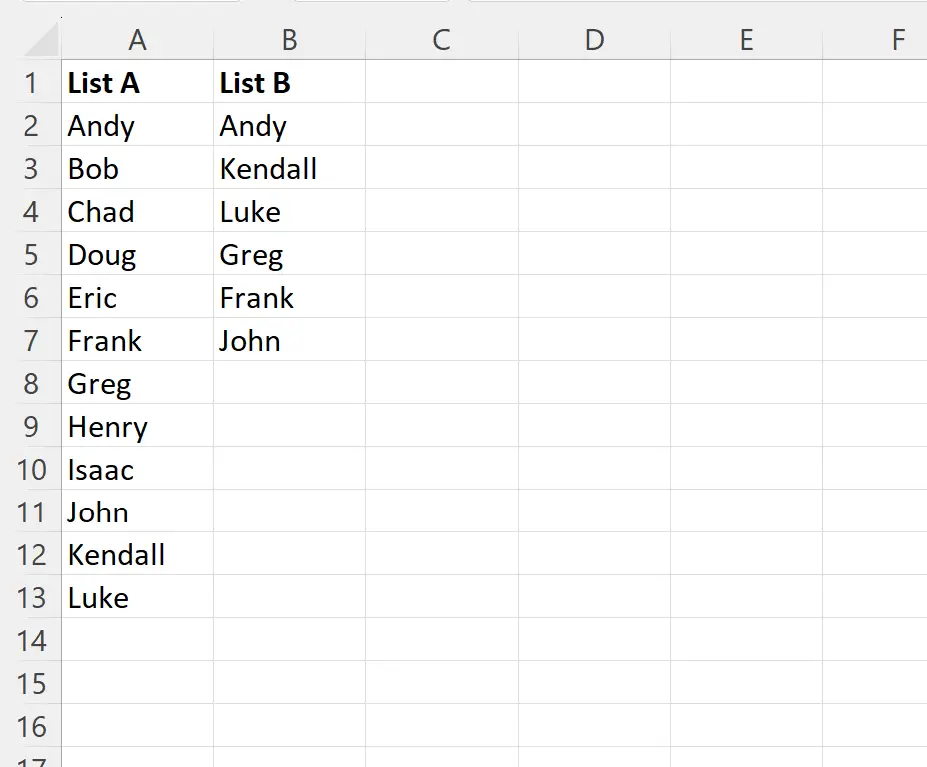
목록 B에는 없지만 목록 A에서는 모든 이름을 찾고 싶다고 가정해 보겠습니다.
이를 위해 D2 셀에 다음 수식을 입력할 수 있습니다.
=FILTER( A2:A13 , ISNA(VLOOKUP( A2:A13 , B2:B7 , 1, FALSE)))
다음 스크린샷은 실제로 이 수식을 사용하는 방법을 보여줍니다.
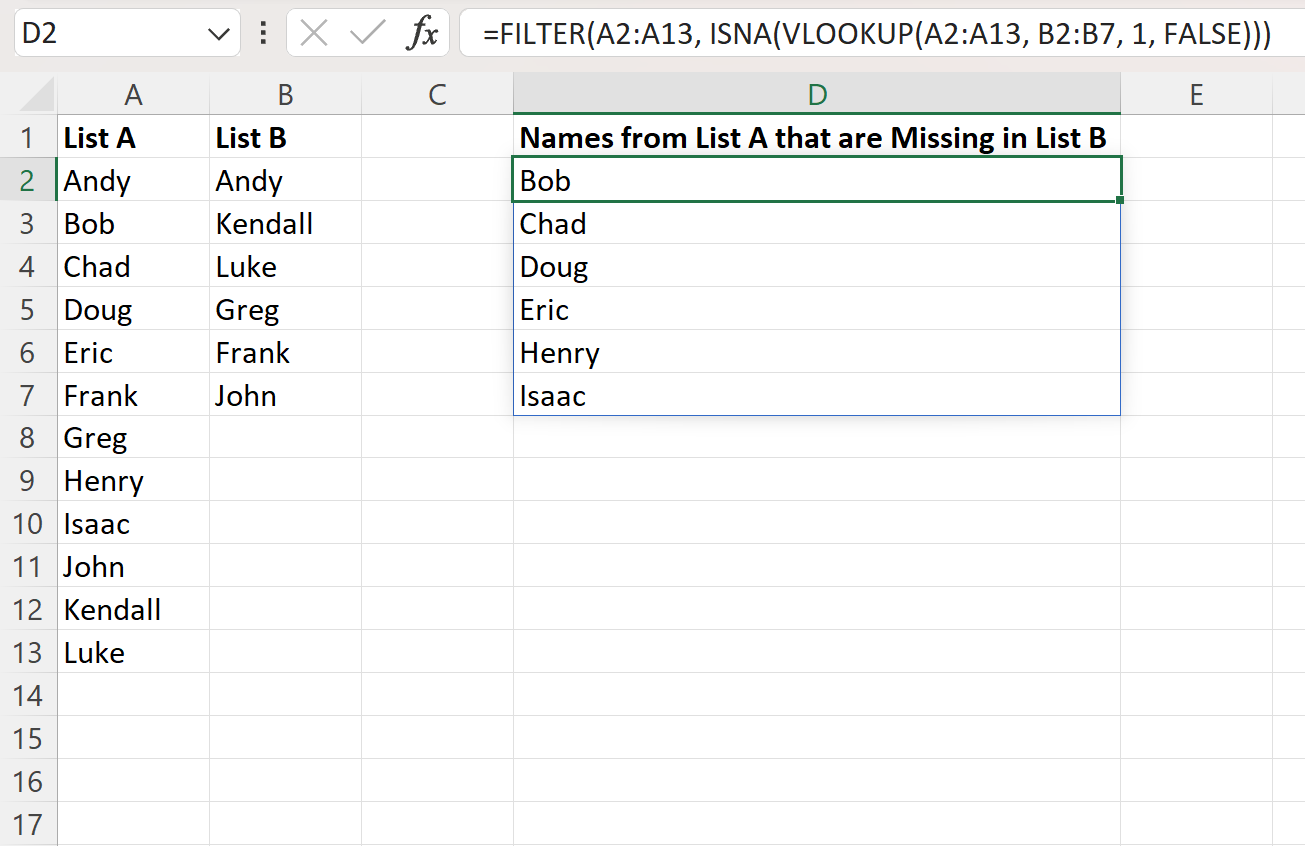
이 수식은 목록 B에 누락된 목록 A의 모든 이름을 반환합니다.
예를 들어:
- “Bob”이라는 이름은 목록 A에 나타나지만 목록 B에는 나타나지 않습니다.
- 목록 A에는 “Chad”라는 이름이 표시되지만 목록 B에는 표시되지 않습니다.
- “Doug”라는 이름은 목록 A에 표시되지만 목록 B에는 표시되지 않습니다.
등등.
이 공식은 어떻게 작동하나요?
B2:B7 에서 누락된 A2:A13 의 값을 찾는 데 사용한 공식을 기억하십시오.
=FILTER( A2:A13 , ISNA(VLOOKUP( A2:A13 , B2:B7 , 1, FALSE)))
이 공식의 작동 방식은 다음과 같습니다.
먼저 VLOOKUP을 사용하여 B2:B7 에서 A2:A13 의 각 값을 찾으려고 시도합니다.
이름이 발견되면 반환됩니다. 그렇지 않으면 #N/A가 반환됩니다.
다음으로 ISNA 함수와 함께 FILTER를 사용하여 VLOOKUP 함수를 사용할 때 #N/A 결과가 나온 A2:A13 의 이름을 필터링합니다.
최종 결과는 B2:B7 에 없는 A2:A13 의 이름만 볼 수 있다는 것입니다.
추가 리소스
다음 자습서에서는 Excel에서 다른 일반적인 작업을 수행하는 방법을 설명합니다.
VLOOKUP을 사용하여 Excel에서 두 목록을 비교하는 방법
두 Excel 시트의 차이점을 비교하는 방법
Excel에서 시간 없이 날짜를 비교하는 방법